在如今的电子游戏世界中,Steam游戏平台无疑是一个备受瞩目的存在,而对于Mac用户来说,安装和下载Steam游戏平台似乎有些让人困惑。幸运的是Mac上安装Steam游戏平台并下载你喜欢的游戏并不是一件难事。接下来我们将为您介绍一些简单易行的步骤,帮助您在Mac上轻松畅玩Steam游戏。无论您是新手还是有经验的玩家,本文都将为您提供详细的指导,让您在Mac上尽情享受Steam带来的精彩游戏体验。
Mac如何安装Steam游戏平台
方法如下:
1.首先在百度上搜索 mac steam。
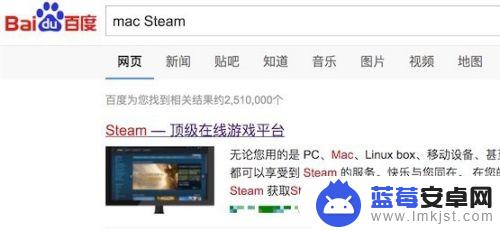
2.打开官方网站后,就可以看到下载安装按钮了。点击‘立即安装’就行。
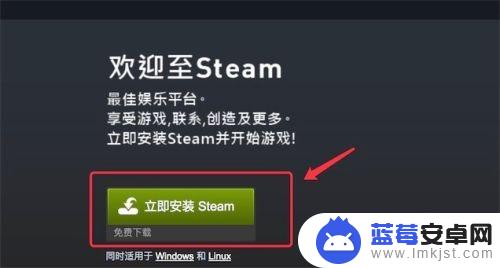
3.下载回来后,点击这个dmg文件,进行安装。
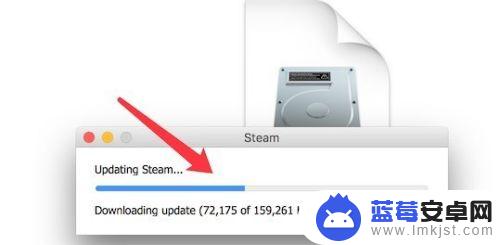
4.安装完成,需要把它拖到右边,这样以后在Launchpad里就能打开了。
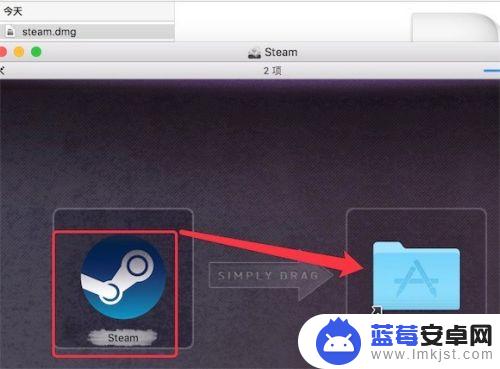
5.打开Launchpad,就可以看到这个新装的steam了。
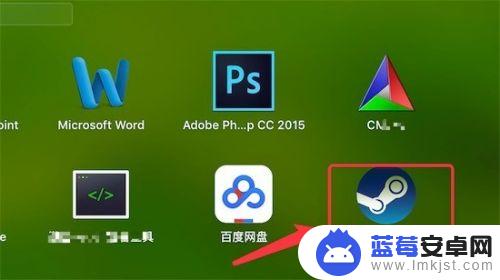
6.打开后,我们可以注册一个账号,或登录已有的账号。
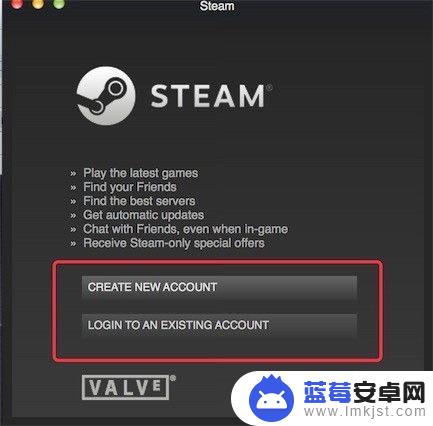
7.注册完,或登录进去后,我们就可以使用steam了。
(默认的是英文版,要设置成中文版。可以参考下方的链接)
72mac版steam怎么设置中文
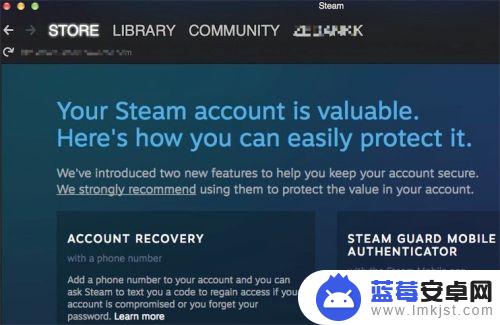
以上就是今天为大家带来的在 Mac 上下载 Steam 的详细步骤,希望对大家有所帮助,请继续关注本站,我们会为您提供最新、最全面的游戏相关内容。












